僅需 Apple ID 帳號和密碼,即可快速查看 iCloud 照片,一張張預覽,並選擇性匯出,不會覆蓋現有照片的數據,適用最新 iOS 16/17。
iCloud 是 Apple 的特色服務之一,很多用戶會習慣性將照片或影片同步至 iCloud 以節省空間。但怎麼看 iCloud 的東西,這也是許多人的疑問。
這篇文章將介紹 iCloud 照片查看的方法,並且教學如何看雲端照片最高效和方便的秘笈!
1 分鐘快速看 iCloud 雲端照片
想知道 iPhone 雲端照片怎麼看?或者有時因為網路錯誤,或者尚未設定 iCloud 圖庫,也有因為iPhone 被停用而無法登入 iCloud 等原因,導致 iCloud 照片看不到。
不用擔心,你可以直接使用 iCloud 管理工具 iMyFone D-Back隨時查看 iCloud 備份,並儲存在電腦上。
iMyFone D-Back特點
- 不需使用 iPhone 或 iPad 查看蘋果雲端照片,僅需一個 Apple ID 帳號即可進行 iCloud 照片瀏覽。
- 不用再想 iCloud 照片在哪,使用這個工具簡單點擊幾下即可查看 iCloud 備份照片。
- 當 iCloud 雲端無法同步、資料丟失或者裝置損毀,可以幫你查看并回復所有 iCloud 備份和照片。
- 提供預覽功能,你可以查看所有 iCloud 備份照片並選擇性匯出。
- 除了查看 iCloud 相片,還支援多種 iCloud 數據存取和救援,包括照片、影片、訊息、聯絡人等。
- 相容所有 iPhone/iPad 機型, 以及適用 iOS 9 ~ iOS 16/17 作業系統。
怎麼看 iCloud 備份照片?使用 iMyFone D-Back 分步教學
步驟1:選擇「從iCloud備份中恢復」
在 Windows 或 Mac 下載並安裝 iMyFone D-Back,然後啟用程式。
運行後選擇「從 iCloud 備份中恢復」,選擇左側 iCloud 雲端的圖示,點擊「開始」按鈕。
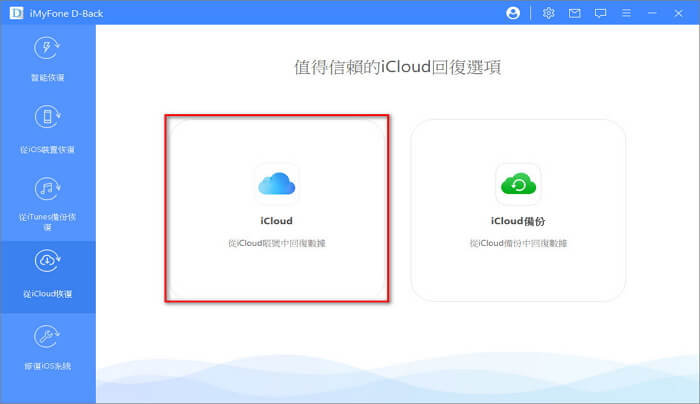
步驟2:登入 iCloud 帳戶
你需要在此處輸入 iCloud 帳戶信息,以便軟體開始存取 iCloud 雲端備份資料。
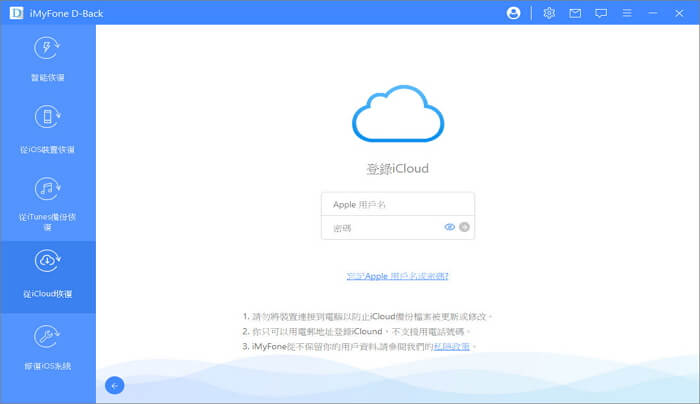
提示:
iMyFone D-Back 保證不會記錄你的任何帳戶信息。
步驟3:選擇 iCloud 照片並掃描
從 iCloud 備份資料列表中,選擇照片類別,點擊「掃描」以繼續。
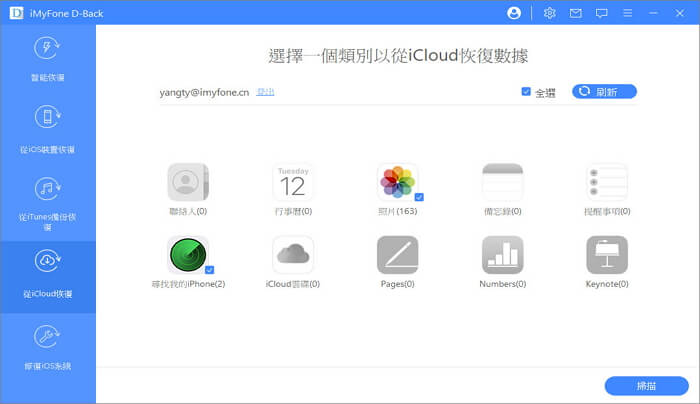
步驟4:蘋果雲端照片查看和存取
掃描完成後,可以看到所有的 iCloud 備份照片,你可以點擊任意一張照片查看,還可以點選「恢復」按鈕以將 iCloud 照片匯出到指定的儲存裝置上。
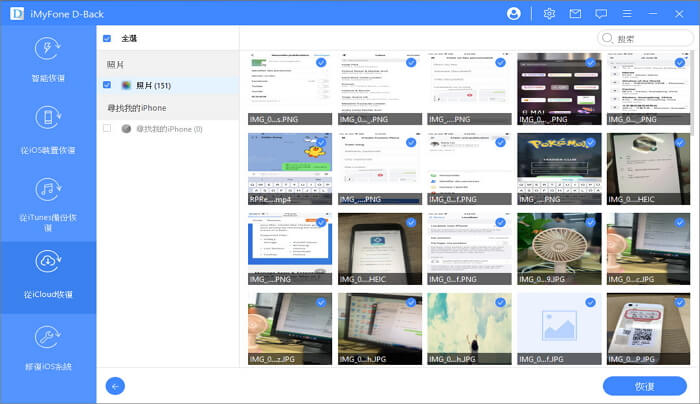
如何查看 iCloud 照片?
如何看 iCloud 的照片?常見看 iCloud 雲端照片就是先進入 iCloud,然後找到照片或影片的位置。以下將介紹使用不同裝置查看 iCloud 相片的方法。
您可以觀看以下影片或查看下文詳細的文字介紹 iCloud 雲端照片怎麼看。
1 透過 iCloud 官網查看 iCloud 相片
iCloud 照片哪裡看?瀏覽 iCloud 照片其中一種方式就是透過 iCloud 官網。如果你已經啟動 iCloud 照片備份,你可以遵循以下步驟輕鬆查看 iCloud 照片。
步驟1:使用瀏覽器進入 iCloud 網站,輸入 Apple ID 及密碼登入 iCloud 帳戶。
步驟2:進入 iCloud 後,你可以看到 iCloud 備份比如照片、郵件、聯絡人或其他可恢復的檔案。找到「照片」檔案夾然後點擊。這時就可以看到iCloud雲端照片了。
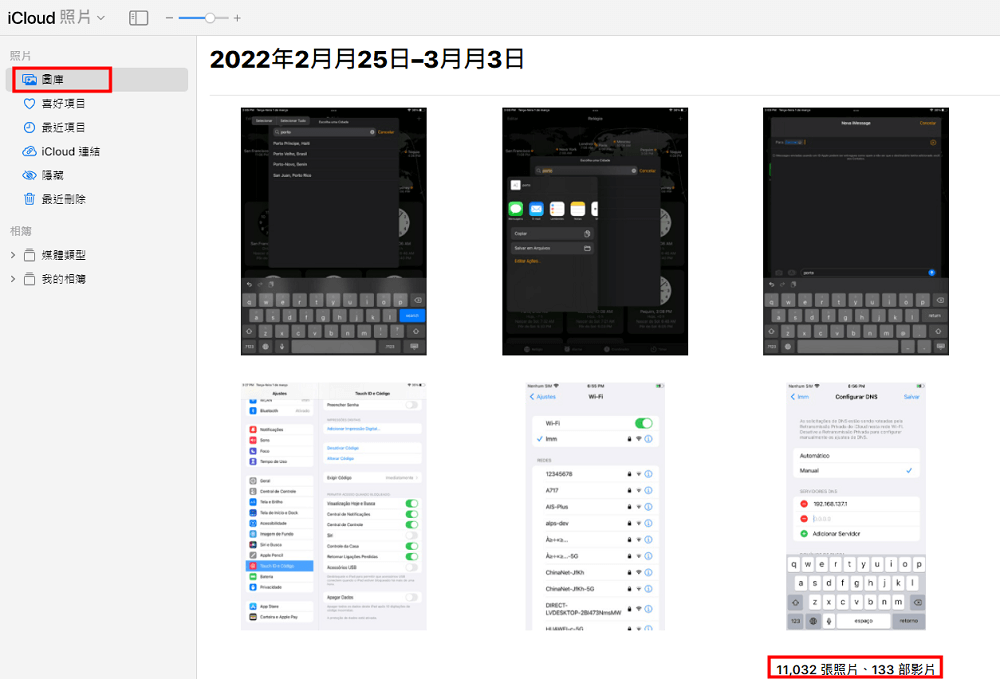
2 在 iOS 移動裝置上看蘋果雲端照片
你也可以在任何 iPhone 或 iPad 上查看 iCloud 雲端照片,只需要確認在 iOS 裝置上登入的 iCloud 帳戶是你想要查看的,並且確認 iPhone/iPad 已經開啟 iCloud 照片備份功能。
不同 iOS 作業系統查看 iCloud 備份照片的方式:
iOS 17/16/15/14/13/12/11/10.3 等版本
步驟1:前往 iPhone/iPad「設定」> 點擊「你的姓名」。
步驟2:打開「iCloud」>「照片」。
步驟3:開啟「iCloud 照片」和「我的照片串流」。(會要求連結 Wi-Fi)
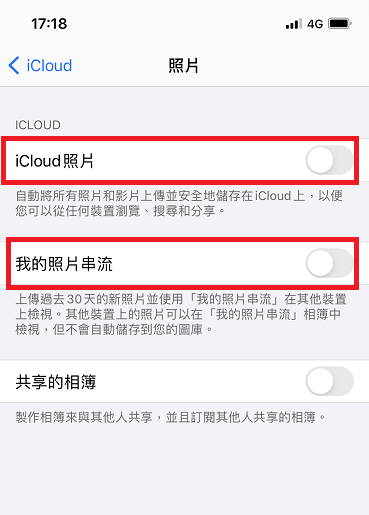
步驟4:完成照片同步後,你就可以在「照片」>「相簿」>「我的照片串流」中看到所有 iCloud 備份照片了。
iOS 10.3 更早系統
如果你的 iPhone 是 10.3 之前的較老舊版本,需要前往「設定」>「iCloud」>「照片」進行設定,之後再同樣前往「相簿」查看 iCloud 相片。
3 使用 iCloud 軟體檢視 iCloud 備份照片
在電腦上如何看雲端照片?如果你是 Mac 使用者或是已經在 Windows 下載了 iCloud 軟體,也可以這個看 iCloud 雲端照片。
1. 需要確認你已經開啟 iCloud 照片圖庫
- 如果你使用 Mac 電腦,前往「系統偏好設定」> 點擊「Apple ID」>「iCloud」>「iCloud 照片」開啟。
- 如果你使用 Windows 電腦,打開 iCloud 軟體後點擊「照片」旁邊的「選項」,然後開啟「iCloud 照片」。
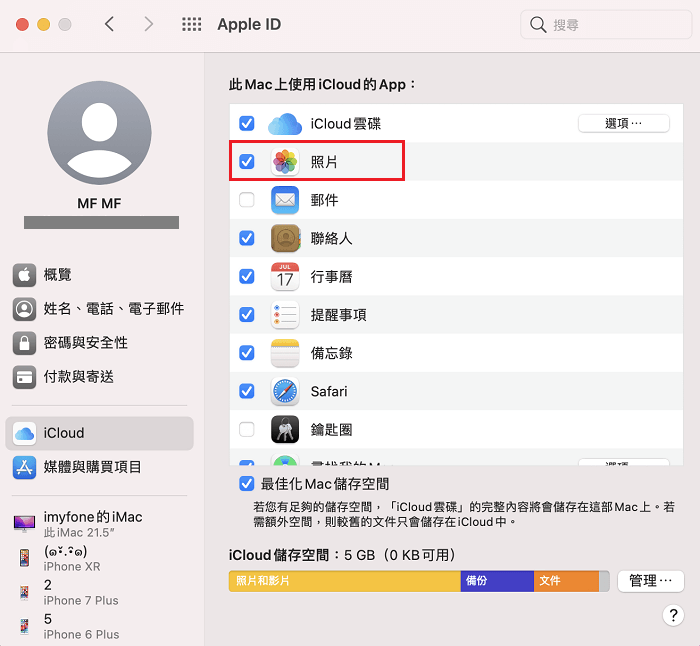
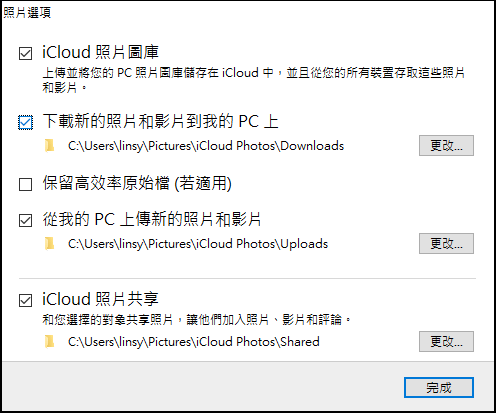
2. 確保所有裝置上使用同一個Apple ID
確認想查看的 iCloud 照片登入的帳號無誤後,你便可以在電腦上瀏覽 iCloud 照片。
- Mac 版的 iCloud 照片會儲存在「照片」>「相簿」中,可以在對應檔案夾位置進行 iCloud 照片查看。
- Windows 使用者,你可以從檔案總管中打開 iCloud 照片,然後點擊「下載」以取得並查看所有 iCloud 雲端照片。
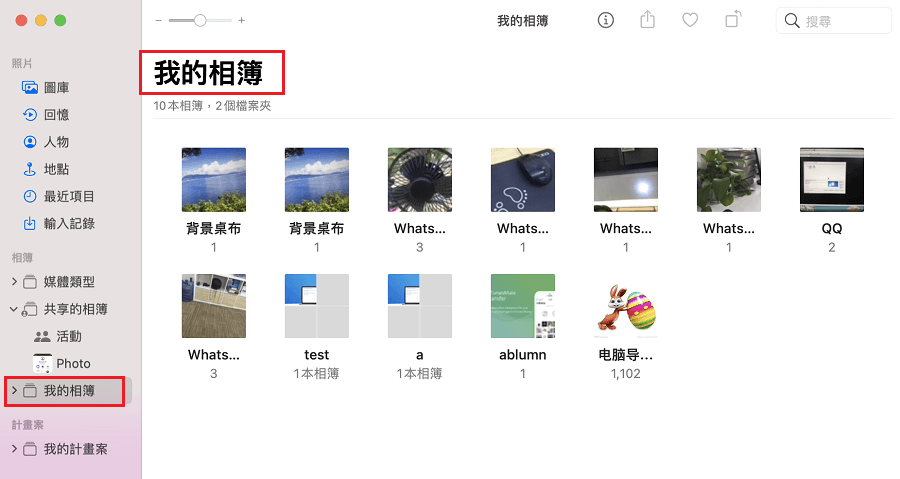
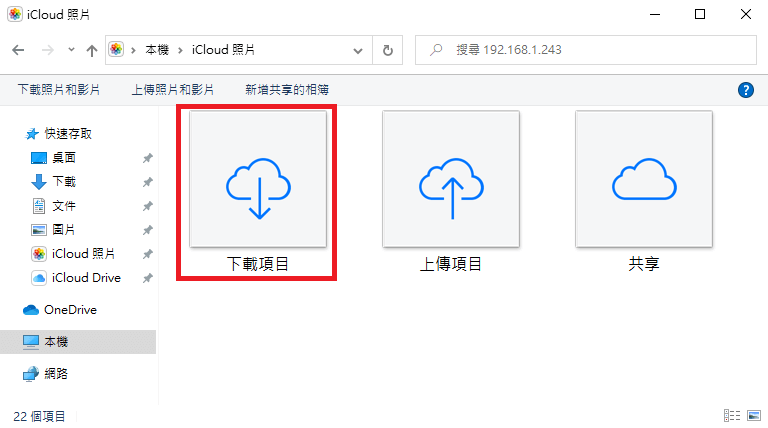
總結
關於怎麼看 iCloud 備份照片,我們就介紹到這裡,希望上述方法教學可以幫助你查看 iCloud 照片。
當然我們更推薦你使用 iMyFone D-Back,輕鬆幫助你訪問所有 iCloud 雲端照片和其他任何數據。即使發生 iCloud 照片看不到的錯誤,只要之前有備份到 iCloud,蘋果雲端照片均能找到。快來免費下載試試吧。



